إذا أردنا تحرير الموارد على جهاز الكمبيوتر الخاص بنا بحيث يمكن للمعالج أو الرسومات التركيز على نشاط واحد ، فإن الشيء الوحيد الذي يمكننا القيام به ، بغض النظر عن قوة جهاز الكمبيوتر الخاص بنا ، هو إغلاق كل تطبيق من التطبيقات التي نقوم بها. افتح على الكمبيوتر لنعم ، قم بتحرير الموارد والذاكرة التي تستخدمها التطبيقات التي لا نستخدمها.
يتضمن الحل الأبسط ، وهو ليس الأسرع ، الانتقال والتطبيق بالتطبيق والنقر على X المقابل وحفظ العمل الذي فتحناه إذا كنا لا نريد أن نفقده وعلينا البدء من جديد. ومع ذلك ، إذا كنا لا نريد تضييع الوقت وأخذ بضع دقائق لتنفيذ هذه العملية ، فيمكننا استخدام إحدى الطرق المختلفة التي نعرضها لك أدناه.
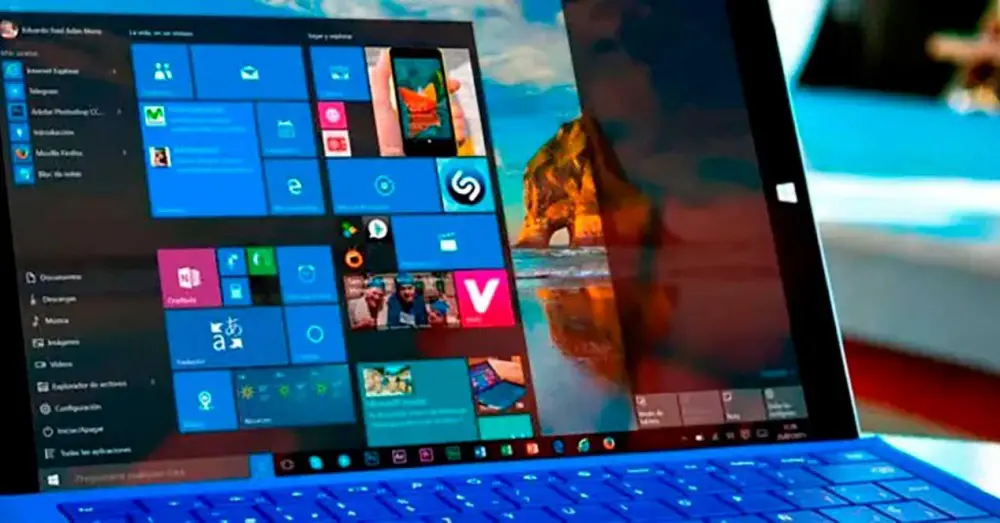
مهمة مدير
من خلال مدير المهام ، يمكننا تحديد جميع التطبيقات التي قمنا بفتحها على جهاز الكمبيوتر وإغلاقها معًا ، دون الحاجة إلى الانتقال إلى تطبيق تلو الآخر. اعتمادًا على التطبيق المعني ، من المحتمل ألا يتم إغلاقه تلقائيًا دون سؤالنا عما إذا كنا نريد حفظ التغييرات التي أجريناها على المستند أو الفيديو أو الصورة التي كنا نعمل معها.
أسهل طريقة للوصول إلى مدير المهام هي استخدام تركيبة المفاتيح Ctrl + Shift + Esc. في الجزء العلوي ، يتم عرض التطبيقات ، جميع التطبيقات التي قمنا بفتحها في تلك اللحظة. لتحديدها ، علينا فقط النقر فوق كل واحدة أثناء الضغط باستمرار على زر Ctrl. بمجرد التحديد ، نذهب إلى النافذة السفلية ونضغط على نهاية المهمة .
أغلق جميع النوافذ
إغلاق جميع Windowsكما يوضح اسم التطبيق ، يسمح لنا بإغلاق جميع التطبيقات التي فتحناها في الخلفية في Windows أو تلك التي نريد إغلاقها فقط ، وترك باقي التطبيقات مفتوحة إذا احتجنا إلى ذلك. باستخدام الإصدار المجاني من هذا التطبيق ، يمكننا إغلاق ما يصل إلى 3 تطبيقات في وقت واحد ، أكثر من يكفي لـ 90٪ من المستخدمين . إذا أردنا إغلاق أكثر من 3 تطبيقات في نفس الوقت ، فسيتعين علينا المرور عبر الصندوق وشراء الترخيص الذي يفتح جميع الوظائف ويبلغ سعره 19.95 دولارًا. يمكننا تنزيل الإصدار المجاني من Close All Windows من موقعه موقع الكتروني .
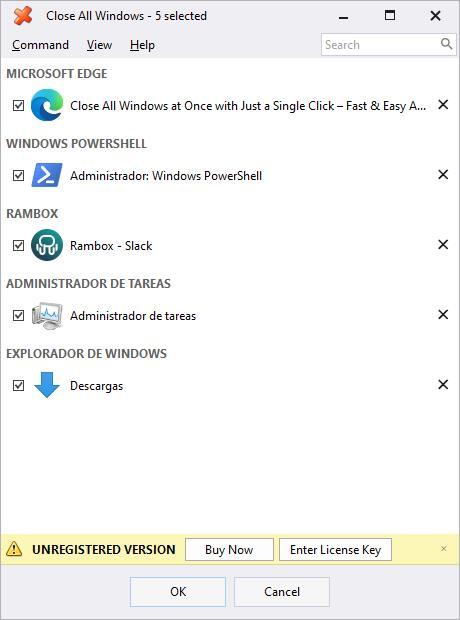
الجلسة الختامية
عندما نغلق الجلسة التي نحن فيها ، سيهتم Windows بإغلاق كل تطبيق من التطبيقات التي نفتحها على الكمبيوتر دون الحاجة إلى القيام بذلك يدويًا. عندما يكون عدد التطبيقات المفتوحة في الخلفية كبيرًا جدًا ، يكون تسجيل الخروج ملف سريع جدا وسهل طريقة لإغلاقها دون الحاجة إلى الوصول إلى مدير المهام أو استخدام تطبيقات الطرف الثالث. إذا أردنا إغلاق التطبيقات قبل إيقاف تشغيل الكمبيوتر ، يجب أن نعلم أنه ليس من الضروري القيام بذلك لأن Windows سيهتم بإغلاقها ، حتى إذا استغرق إيقاف تشغيلها وقتًا أطول قليلاً.
ALT + F4
طريقة أخرى كثيرا أبطأ ولكن هذا لا يتطلب إدارة المهام ، أو إغلاق الجلسة أو تثبيت التطبيقات هو استخدام مجموعة مفاتيح ALT + F4 في كل من التطبيقات التي قمنا بفتحها والتي نريد إغلاقها. إذا لم نحفظ التغييرات التي تم إجراؤها على المستند ، فسيقوم التطبيق بدعوتنا لحفظها أو تجاهلها.